'>

Razer Synapse no detecta el ratolí o altres dispositius com els teclats és frustrant.
Però no us espanteu! Molta gent ho ha resolt el ratolí no és reconegut per Synapse amb les solucions següents. Per tant, intenteu corregir Razer Synapse que no detecta el ratolí de forma ràpida i senzilla,
Com arreglar Razer Synapse que no detecta el ratolí / teclat
Aquí teniu les solucions que podeu provar. No hauríeu de provar-los tots; només cal que baixeu fins que tot torni a funcionar.
- Resolució de problemes de maquinari
- Desinstal·leu Razer Synapse
- Torneu a instal·lar els controladors del dispositiu
- Actualitzeu els controladors de dispositiu Razer
- Desactiveu temporalment el programa antivirus
Solució 1: solucionar el problema de maquinari
Si Razer Synapse no detecta el ratolí o el teclat, hauríeu de comprovar les connexions de maquinari per solucionar el problema.
1. Proveu un altre port USB
És probable que el port USB danyat impedeixi que el ratolí sigui detectat per l’ordinador. Per tant, podeu provar diferents ports USB i tornar-vos a connectar.
2. Proveu de connectar-vos a un equip diferent
Per solucionar el problema, podeu provar de connectar el ratolí o el teclat a un altre ordinador i veure si funciona.
Si aquest ordinador pot detectar el vostre ratolí, hauria d’haver-hi alguna cosa malament que no es detecti i podeu provar les solucions d’aquest missatge per solucionar-lo.
Si Razer Synapse encara no detecta el ratolí, és probable que tingueu problemes amb el ratolí i podeu posar-vos en contacte amb el servei d'assistència de Razer per reparar-lo o substituir-lo.
Solució 2: desinstal·leu Razer Synapse
També podeu provar de desinstal·lar Razer Synapse per solucionar el problema de Razer Synapse que no detecta el ratolí ni el teclat. Seguiu aquests passos:
És possible que hàgiu de provar un altre ratolí o dispositiu apuntador per acabar les operacions següents1) Al teclat, premeu el botó Clau del logotip de Windows i R al mateix temps per invocar el quadre Executar.
2) Tipus appwiz.cpl i feu clic a D'acord .
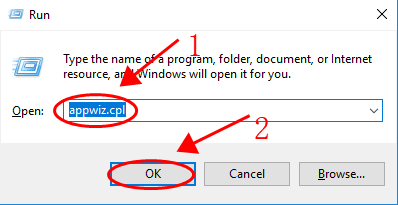
3) Trobar Razer Synapse a la llista de programes i Desinstal·la des del vostre ordinador.
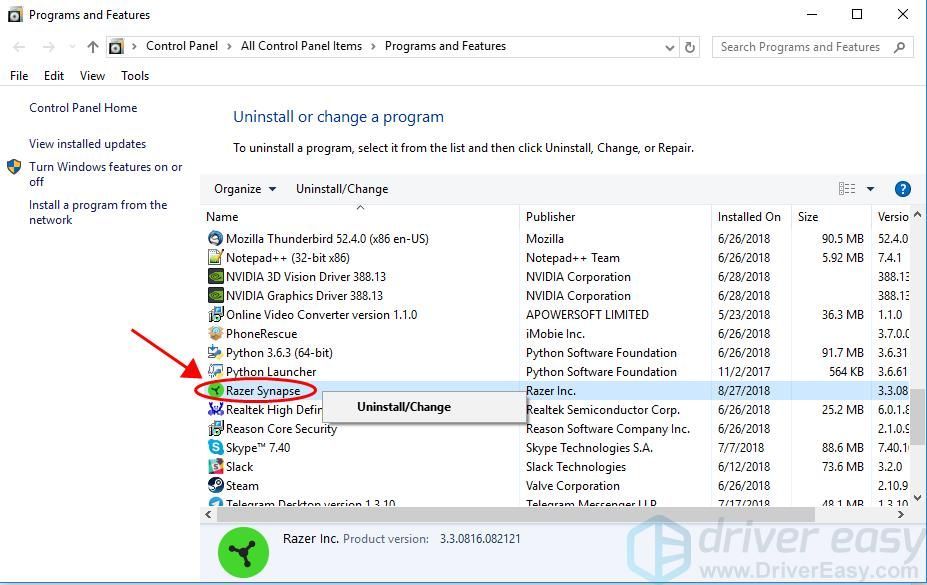
4) Aneu a C: Fitxers de programa (x86) Razer , feu clic a Articles ocults per assegurar-vos que es mostren tots els fitxers.
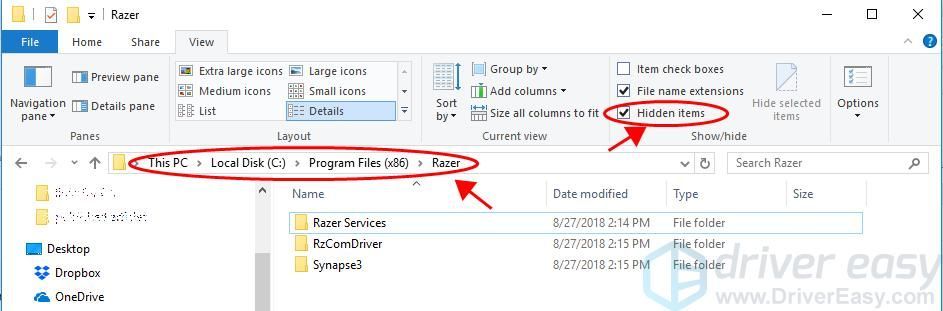
5) Suprimiu tots els fitxers d’aquesta carpeta.
6) Aneu a C: ProgramData Razer i assegureu-vos de comprovar-ho Articles ocults .
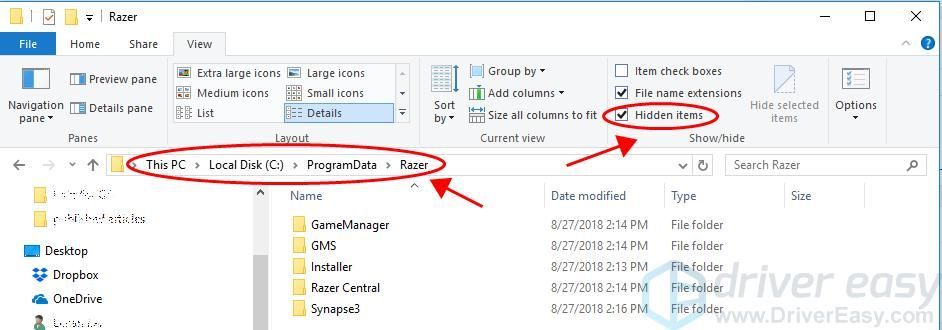
7) Suprimiu tots els fitxers d’aquesta carpeta.
8) Reinicieu l'ordinador.
A continuació, torneu a instal·lar Razer Synapse per veure si detecta el ratolí.
Solució 3: torneu a instal·lar els controladors del dispositiu
La correcció del controlador al vostre ordinador pot fer que Razer Synapse no detecti el ratolí. Per tant, podeu desinstal·lar el controlador del dispositiu i tornar-lo a instal·lar per solucionar el problema.
1) Al teclat, premeu el botó Clau del logotip de Windows i R al mateix temps per invocar el quadre Executar.
2) Tipus devmgmt.msc i premeu el botó Entra per obrir el Gestor de dispositius.
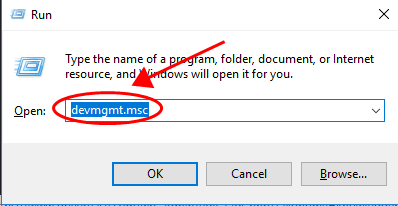
3) Feu doble clic Ratolins i altres dispositius apuntadors per ampliar-lo.
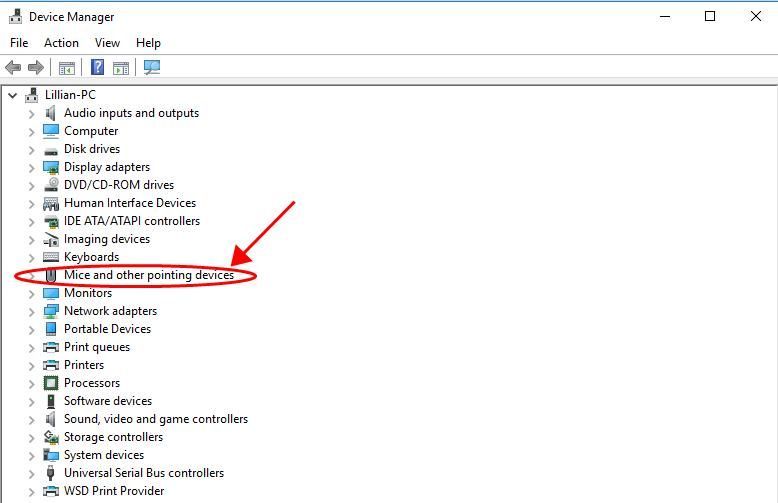
4) Desinstal·leu el controlador del ratolí Razer i d'altres dispositius apuntadors.
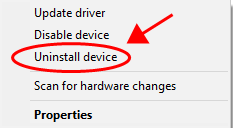
5) Reinicieu l'ordinador i Windows tornarà a instal·lar el controlador del ratolí i d'altres dispositius apuntadors.
Comproveu i comproveu si l’ordinador i Razer Synapse detecten el ratolí.
Solució 4: actualitzeu els controladors de dispositiu Razer
Un controlador de ratolí que falta o està obsolet pot fer que el Razer Synapse no detecti el ratolí, de manera que hauríeu d'actualitzar el controlador del ratolí a l'ordinador.
Hi ha dues maneres d'actualitzar el controlador del ratolí Razer: manualment i automàticament .
Actualitzeu manualment el controlador : podeu anar al lloc web del fabricant, trobar l’última versió del ratolí i instal·lar-la a l’ordinador. Això requereix temps i coneixements informàtics.
Actualitzeu automàticament el controlador : si no teniu temps ni paciència, podeu fer-ho automàticament amb Conductor fàcil .
Driver Easy reconeixerà automàticament el vostre sistema i en trobarà els controladors adequats. No cal saber exactament quin sistema està executant l’ordinador, no cal arriscar-se a descarregar i instal·lar un controlador incorrecte i no s’ha de preocupar d’equivocar-se en instal·lar-lo.
Podeu actualitzar els controladors automàticament amb el fitxer GRATU .T o el Per a versió de Driver Easy. Però, amb la versió Pro, només necessiteu 2 clics (i obtindreu un suport complet i Garantia de devolució de 30 dies ):
1) descarregar i instal·leu Driver Easy.
2) Executeu Driver Easy i feu clic a Escanejar ara botó. Driver Easy escanejarà l'ordinador i detectarà qualsevol controlador que tingui problemes.
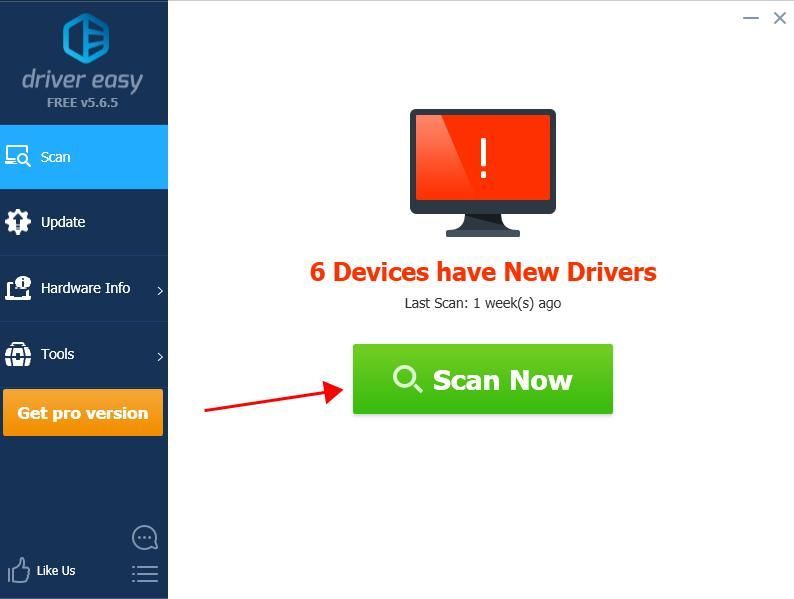
3) Feu clic a Actualització al costat de tot el ratolí marcat per descarregar automàticament la versió correcta del controlador (podeu fer-ho amb el fitxer GRATU .T versió). A continuació, instal·leu-lo al vostre ordinador.
O feu clic Actualitza-ho tot per descarregar i instal·lar automàticament la versió correcta de tots els controladors que falten o no estan actualitzats al vostre sistema (això requereix el fitxer Versió Pro - se us demanarà que actualitzeu quan feu clic Actualitza-ho tot ).
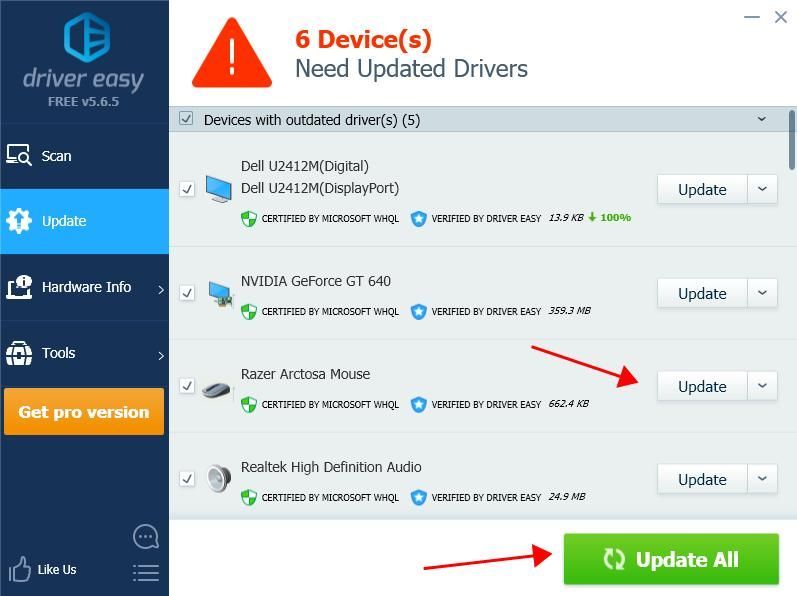 La versió Pro de Driver Easy ve amb suport tècnic complet.
La versió Pro de Driver Easy ve amb suport tècnic complet. Si necessiteu ajuda, poseu-vos en contacte amb L’equip d’assistència de Driver Easy a support@drivereasy.com .
4) Reinicieu l'ordinador perquè tingui efecte.
Proveu de connectar el ratolí Razer de nou per veure si Razer Synapse detecta el ratolí.
Solució 5: desactiveu temporalment el programa antivirus
Els programes antivirus poden evitar que el vostre ordinador o Razer Synapse detectin el vostre ratolí. Si teniu programes antivirus com Windows Defender, podeu desactivar-lo temporalment des de l’ordinador i provar de tornar a utilitzar el ratolí per veure si funciona.
Així que ja ho teniu: els cinc mètodes eficaços per solucionar que Razer Synapse no detecta problemes de ratolí a l'ordinador. Podeu deixar el vostre comentari a continuació i fer-nos saber quin mètode funciona. Si teniu cap pregunta, no dubteu en fer-nos-ho saber i farem tot el possible per ajudar-vos.


![[Correcció 2022] Problemes d'enllaç del servidor Hitman 3 a l'ordinador](https://letmeknow.ch/img/other/04/hitman-3-serverbindung-probleme-auf-pc.png)
![[SOLUCIONAT] Steam Remote Play no funciona - Guia 2021](https://letmeknow.ch/img/program-issues/68/steam-remote-play-not-working-2021-guide.jpg)
![[RESOLUT] Warzone bloquejat en connectar-se a serveis en línia](https://letmeknow.ch/img/network-issues/24/warzone-stuck-connecting-online-services.png)

